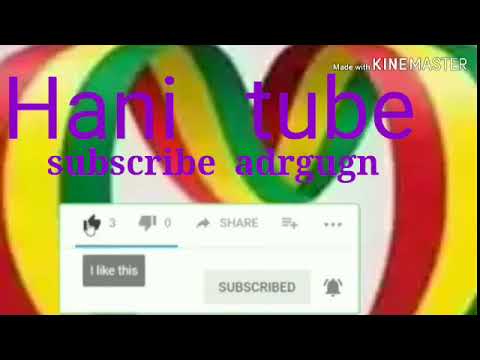ለተለያዩ የዝግጅት አቀራረቦች ፣ የቪዲዮ ምርጫዎች እና ቪዲዮዎች ከቪልሞች ቪዲዮዎች - ማስታወቂያዎች ፣ የቴሌቪዥን ትርዒቶች ፣ የዜና ዘገባዎች እና ሌሎች ቀረጻዎች - ከበርካታ ቪዲዮዎች የተለዩ ክፈፎች ያስፈልጉ ይሆናል ፡፡ በተጨማሪም በተናጥል ቁርጥራጮችን ከቪዲዮ ፋይል የማውጣት ችሎታ በገዛ እጆችዎ የተተኮሰ ቀረፃን ማረም ከፈለጉ ይረዱዎታል - በአርትዖት ሂደት ወቅት ደራሲዎች ብዙውን ጊዜ ያልተሳኩ ፍሬሞችን የማስወገድ አስፈላጊነት ይሰማቸዋል ፡፡

መመሪያዎች
ደረጃ 1
የቪድዮ ፋይልን ነጠላ ክፍሎች ለመቁረጥ ነፃ እና ለአጠቃቀም ቀላል የሆነውን ቨርቹዋል ዱብ ሶፍትዌርን መጠቀሙ የተሻለ ነው። ፕሮግራሙን ያውርዱ እና ያሂዱ ፣ ከዚያ ከፋይሉ ምናሌ ውስጥ የክፍት ቪዲዮ ፋይልን ይምረጡ።
ደረጃ 2
ቅንጣቢ ለማውጣት የሚፈልጉበትን ቪዲዮ ይስቀሉ። ከዚያ ከምናሌው ውስጥ የቪዲዮ ትርን ይምረጡ እና የቀጥታ ዥረት ቅጅ አማራጭን ይምረጡ ፡፡ ከዚያ በኋላ በኦዲዮ ትር ውስጥ እንዲሁ ያድርጉ - ይክፈቱት እና የቀጥታ ዥረት ቅጅ አማራጩን ይምረጡ ፡፡
ደረጃ 3
ለሰቀሉት ቪዲዮ እይታ መስኮት ትኩረት ይስጡ ፡፡ በፕሮግራሙ ታችኛው ክፍል ላይ የቪዲዮ ቀረፃ የጊዜ ሰሌዳን ፣ እንዲሁም የፋይል መቆጣጠሪያ ቁልፎችን ያያሉ ፡፡ ሊቆርጡት የሚፈልጉት ቁርጥራጭ የሚጀመርበትን ክፈፍ ለመከታተል የመጫወቻ ቁልፉን ይጫኑ ፡፡
ደረጃ 4
ይህንን ክፈፍ ሲያገኙ የመዳፊት ጠቋሚውን በመጠቀም መልሶ ማጫዎትን ያቁሙ ፣ ተንሸራታቹን በክፈፉ ቦታ ላይ በትክክል ያዘጋጁ እና የተንሸራታቹን ቦታ ለማስተካከል የቁልፍ ክፈፍ ፍለጋ ቁልፍን ጠቅ ያድርጉ ፡፡ አሁን በታችኛው የመሳሪያ አሞሌ ላይ የተመረጠውን ፍሬም እንደ ቁርጥራጭ መጀመሪያ ለመግለጽ የመነሻ አዝራሩን ጠቅ ያድርጉ ፡፡
ደረጃ 5
ከዚያ በኋላ የተመረጠው ቁርጥራጭ የሚጨርስበትን ክፈፍ እስኪያዩ ድረስ እንደገና የጨዋታውን ቁልፍ ይጫኑ እና ቪዲዮውን ይመልከቱ ፡፡
ደረጃ 6
የቁልፍ ክፈፍ ፍለጋ ቁልፍን እንደገና ይጫኑ እና ከዚያ የመጨረሻውን ቁልፍ ይጫኑ - በዚህ መንገድ ፣ ቁርጥራጩን መጨረሻ ያዘጋጃሉ ፣ እና በአጠቃላይ መልሶ ማጫዎቻ መስመር ላይ የእርስዎ ቁርጥራጭ በጨለማው ቀለም ጎልቶ እንደሚታይ ያያሉ። ሰርዝን ይጫኑ እና ክፍሉ ይቆርጣል ፡፡ ከዚያ ፋይሉን በ AVI ቅርጸት ያስቀምጡ።